11、执行滤镜→渲染→光照效果(数据如下图)
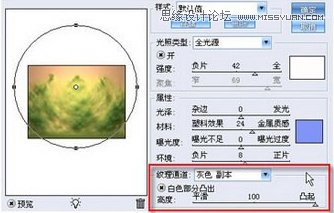
12、调好后,在图层上拉一个渐变,做出蓝色的天空

13、将背景图层解锁
14、载入通道灰色副本2
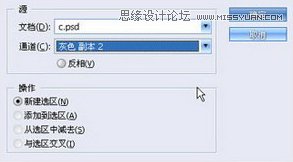
15、按Delete删除选区中的内容,ctrl+D取消选区(效果如下图)

16、执行滤镜→扭曲→置换,置换时用的文件,用我们第4步储存的PSD文件
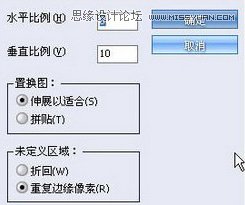
17,、看到山的样子了吧、嘿嘿。然后按ctrl+f多次置换下,就得到下面的效果啦

11、执行滤镜→渲染→光照效果(数据如下图)
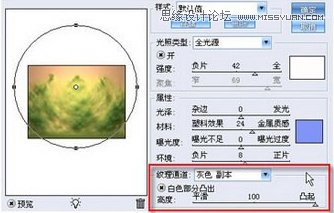
12、调好后,在图层上拉一个渐变,做出蓝色的天空

13、将背景图层解锁
14、载入通道灰色副本2
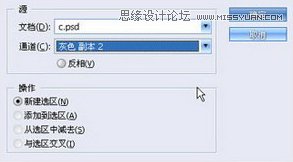
15、按Delete删除选区中的内容,ctrl+D取消选区(效果如下图)

16、执行滤镜→扭曲→置换,置换时用的文件,用我们第4步储存的PSD文件
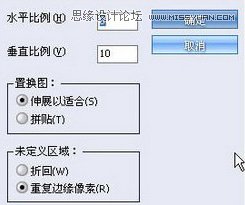
17,、看到山的样子了吧、嘿嘿。然后按ctrl+f多次置换下,就得到下面的效果啦

上一篇:PS流光制作教程
下一篇:ps滤镜制作布料纹理